在日常使用电脑的过程中,我们时常需要重装系统来解决各种问题。而使用U盘制作系统安装盘,可以方便快捷地进行系统重装。本文将详细介绍如何使用W7系统U盘制...
2025-05-28 165 系统盘
在现代科技日益发展的时代,操作系统的重要性不言而喻。而Win7作为一款稳定、易用的操作系统,受到了广大用户的青睐。为了方便安装和修复Win7系统,制作一个系统U盘是必不可少的。本文将详细介绍如何制作一个可靠的Win7系统U盘,帮助读者轻松解决系统问题。
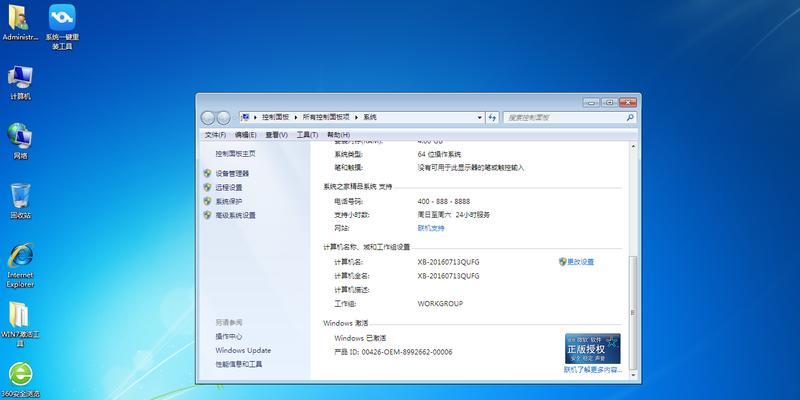
1.确定所需材料
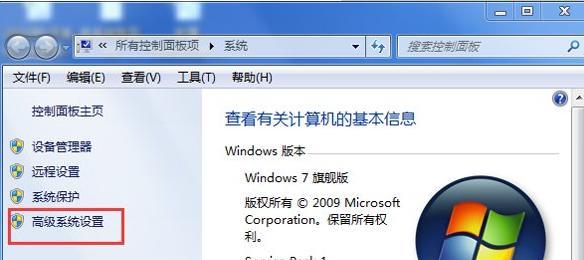
为了制作一个可靠的Win7系统U盘,你需要准备好以下材料:一台电脑、一个空白U盘(容量至少为8GB)、Win7操作系统安装文件镜像(ISO文件)、一个U盘制作工具。
2.下载Win7操作系统镜像文件
在官方渠道下载Win7操作系统的镜像文件(ISO文件),确保版本与你的电脑兼容,并将其保存在电脑上的一个易于找到的位置。

3.准备一个可用的U盘
将空白U盘插入电脑,并备份其中的重要数据,因为在制作系统U盘的过程中,U盘内的所有数据将被清空。
4.下载和安装U盘制作工具
通过网络搜索并下载一个可靠的U盘制作工具,例如Rufus或WinToUSB。安装并打开该工具。
5.选择U盘和Win7系统镜像文件
在U盘制作工具的界面中,选择刚插入的U盘作为目标设备,并在相关选项中选择之前下载的Win7系统镜像文件。
6.设置U盘格式和分区
根据需要,可以选择格式化U盘并设置分区格式。通常情况下,采用默认设置即可。
7.开始制作系统U盘
确认设置无误后,点击工具界面中的“开始”按钮,开始制作系统U盘。这个过程可能需要一些时间,请耐心等待。
8.等待制作完成
系统U盘制作过程中,请不要拔出U盘或关闭电脑。一旦制作完成,工具界面会给出相应的提示。
9.设置电脑启动顺序
将制作完成的系统U盘插入需要安装或修复Win7系统的电脑,并进入BIOS设置界面,将U盘设为首选启动设备。
10.启动系统安装或修复
重新启动电脑后,系统会从U盘启动,进入Win7系统安装或修复界面,根据需要进行相应的操作。
11.安装或修复系统
根据个人需求选择安装或修复选项,按照界面提示进行操作,直到系统安装或修复完成。
12.拔出U盘并重新启动
完成安装或修复后,务必拔出U盘,并重新启动电脑。系统会从硬盘启动,并进入全新的Win7系统界面。
13.检查系统是否正常运行
确保Win7系统正常运行并检查各项功能是否正常。如有问题,请参考官方文档或专业人士的建议解决。
14.备份系统U盘镜像文件
为了避免意外情况发生,建议将制作好的系统U盘镜像文件进行备份,保存在安全可靠的位置。
15.完成制作,享受便捷使用
通过本文所介绍的步骤制作一个系统U盘后,你将享受到便捷的Win7系统安装和修复体验,提高工作和生活效率。
通过本文所提供的详细指南,相信大家已经掌握了如何制作一个可靠的Win7系统U盘。制作系统U盘不仅可以方便我们安装和修复系统,还可以减少因系统问题带来的不便和损失。希望本文对读者有所帮助,让大家在使用Win7系统的过程中更加轻松愉快。
标签: 系统盘
相关文章

在日常使用电脑的过程中,我们时常需要重装系统来解决各种问题。而使用U盘制作系统安装盘,可以方便快捷地进行系统重装。本文将详细介绍如何使用W7系统U盘制...
2025-05-28 165 系统盘
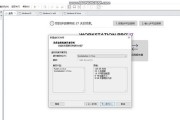
安装操作系统是使用电脑的基本操作之一,而使用U盘安装系统相比于传统光盘安装更为方便和快捷。本文将为大家介绍如何使用系统U盘来安装XP系统,并提供详细的...
2025-05-09 207 系统盘

随着技术的不断进步,使用系统U盘来安装操作系统已经成为一种方便快捷的方式。本文将详细介绍如何使用系统U盘来安装Win10系统,帮助用户轻松完成系统安装...
2025-03-25 179 系统盘

随着技术的不断发展,越来越多的用户开始关注系统的纯净度,纷纷选择安装纯净版的操作系统。本文将详细介绍如何使用系统U盘来安装纯净版的Win7操作系统,帮...
2024-12-10 268 系统盘

随着科技的不断发展,SSD(固态硬盘)已成为越来越多用户的选择,因为它相较于传统的机械硬盘具有更快的读写速度和更高的性能。然而,使用SSD作为系统盘需...
2024-12-01 243 系统盘
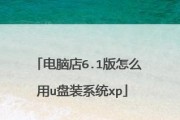
现如今,电脑操作系统日新月异,升级换代频繁。而想要重新安装操作系统,则需要一个可靠的安装盘。在本文中,我们将介绍如何使用u系统盘来轻松安装操作系统,并...
2024-11-21 276 系统盘
最新评论